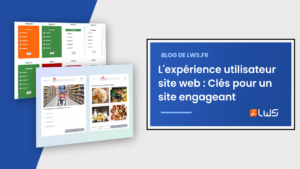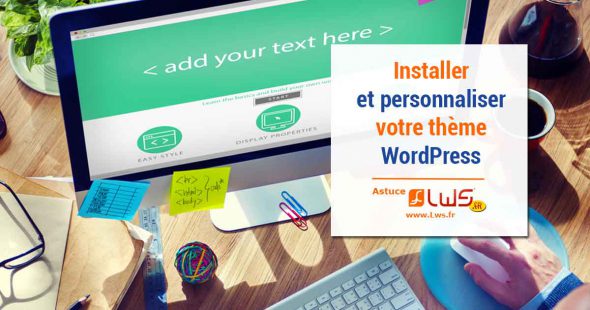
Vous venez de prendre un hébergement web et vous souhaitez créer votre site web avec WordPress ? Voici un tutoriel pour vous aider à choisir et installer un thème WordPress puis à le personnaliser à votre image !
Accédez à la fonctionnalité d’installation du thème sur votre tableau de bord
La première chose que vous devez faire lorsque vous souhaitez installer un nouveau thème WordPress est de vous connecter à votre Tableau de bord. Une fois connecté, allez sur : Apparence thèmes.
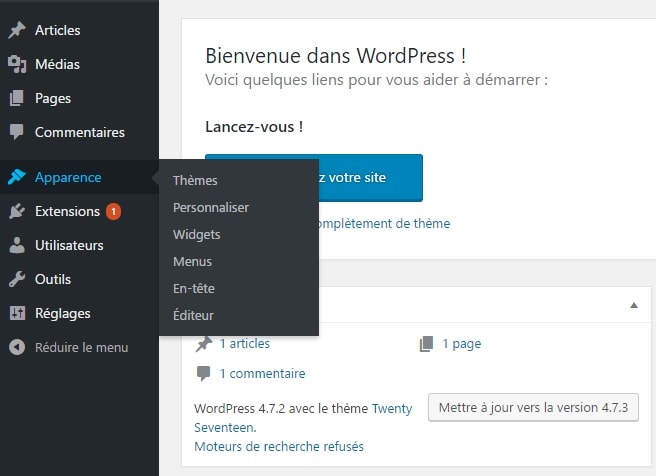
Sur cette page, vous pourrez y retrouver tous les thèmes qui sont actuellement installés sur votre site internet. Pour en ajouter un autre, cliquez simplement sur l’onglet « Ajouter »
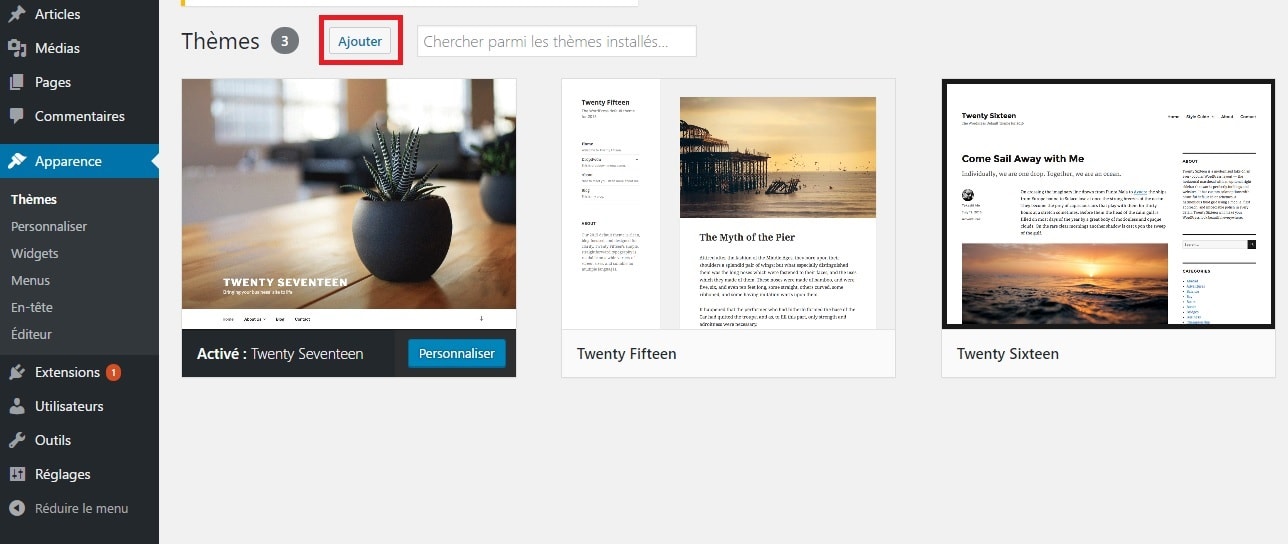
Sur cette page, il y a deux façons d’ajouter un nouveau thème. Vous pouvez utiliser le champ de recherche qui renverra les résultats du répertoire thématique du site WordPress.org ou vous pouvez télécharger un thème à partir de votre disque dur local. Dans ce tutoriel, nous allons vous montrer les deux façons.
Choisir et installer un thème du site officiel WordPress.org
La façon la plus simple d’installer des thèmes sur votre site sous WordPress est de les rechercher dans les répertoires officiels du CMS. Cela vous permet de rechercher le thème dont vous avez besoin directement à partir de votre tableau de bord.
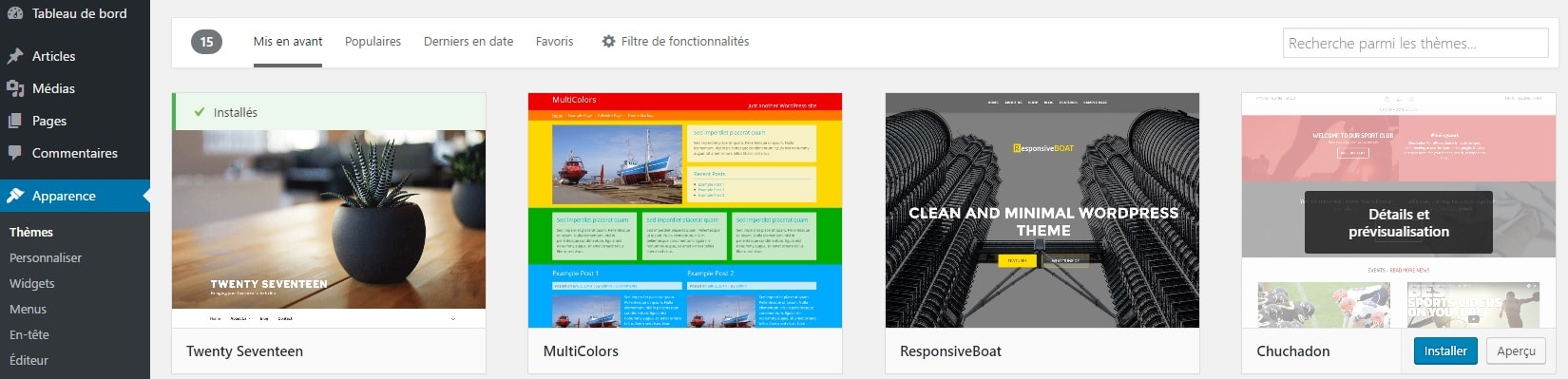
Vous pouvez utiliser le Filtre de fonctionnalité afin d’affiner votre recherche. Vous pouvez, par le biais de ce filtre, chercher par exemple un thème en Noir et Blanc, deux colonnes qui possède une largeur flexible. Il suffit de choisir les balises et appliquer le filtre.
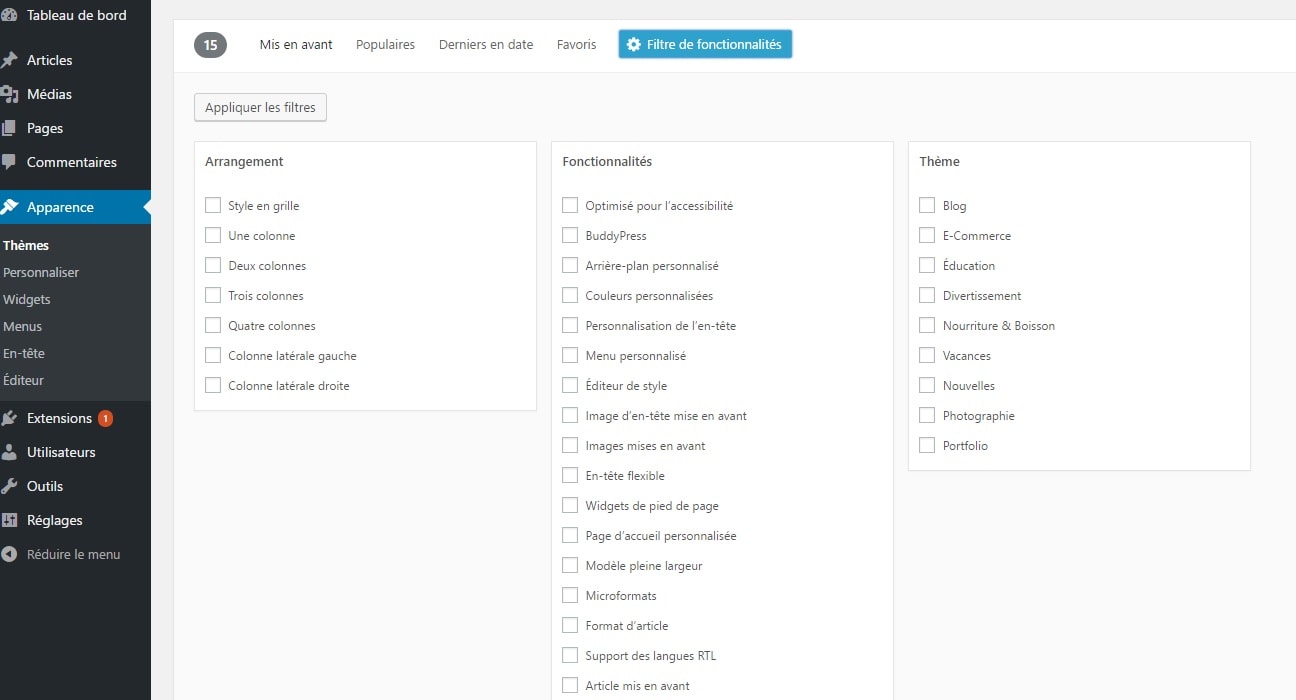
Vous allez maintenant découvrir les thèmes correspondant à votre recherche. Survolez l’un d’entre eux et vous verrez deux options. La première option vous permettra de voir une démonstration du thème, la deuxième vous permettra de l’installer. Une fois le thème choisi, appuyez sur le bouton bleu « installation »
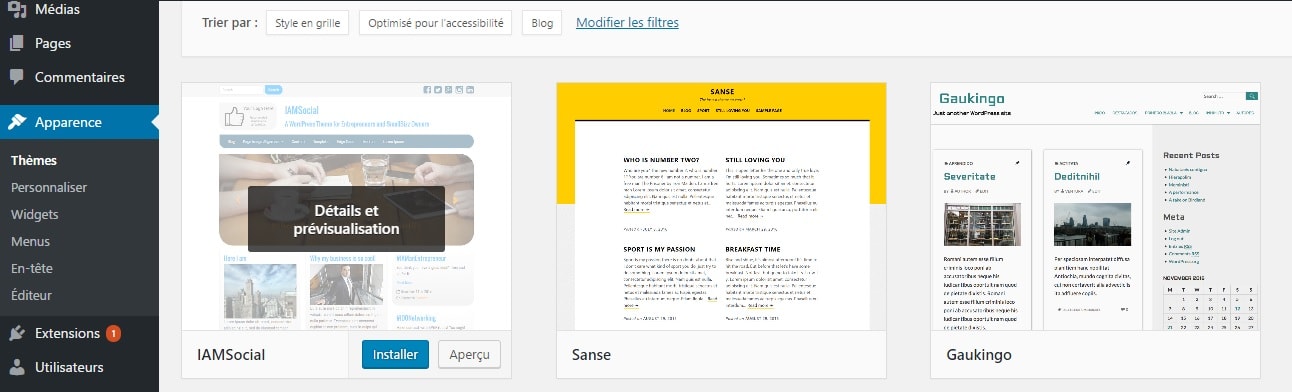
Votre application WordPress va télécharger et installer le thème pour vous. Cliquez simplement sur le lien « Activer » sur la page suivante.
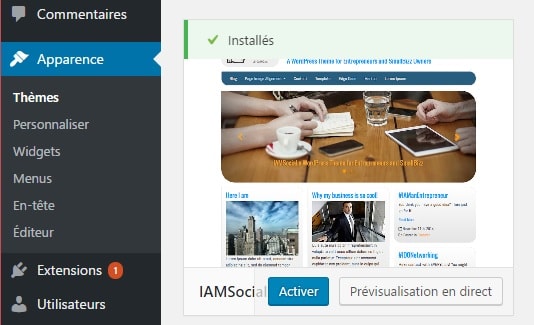
Vous pouvez désormais vous rendre sur la page principale de votre site internet afin de voir le nouveau design de ce dernier.
Installez un thème que vous avez téléchargé
Si vous avez un thème qui n’est pas répertorié sur le site WordPress.org, vous pouvez simplement le télécharger à partir de la section « Thèmes Ajouter mettre un thème en ligne » de votre tableau de bord WordPress. Pour ce faire, cliquez sur « Mettre un thème en ligne » et sur « Choisissez un fichier ».
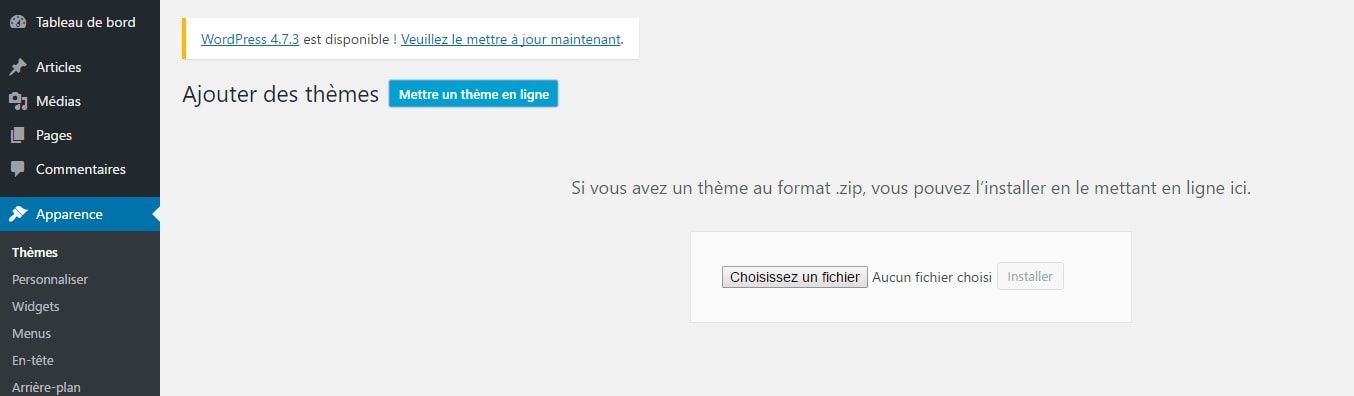
Sélectionnez l’archive de votre thème à partir de votre ordinateur et appuyez sur le bouton « Installer ». En quelques secondes, votre application WordPress téléchargera et extraira l’archive du thème pour vous. Il vous restera à activer le thème afin de finalisation son installation.
Comment personnaliser un thème WordPress
Selon le thème utilisé pour votre site internet, il existe différents types de modifications pouvant être apporté à partir de votre tableau de bord WordPress. Dans ce tuto nous allons vous montrer comment effectuer certaines modifications sur votre site à l’aide de la partie « Personnalisation ». Nous allons utiliser pour cela, le thème Twenty Seventeen.
Comment accéder à la page de personnalisation WordPress
Pour commencer à personnaliser votre thème WordPress, allez d’abord sur la page Apparence thème.
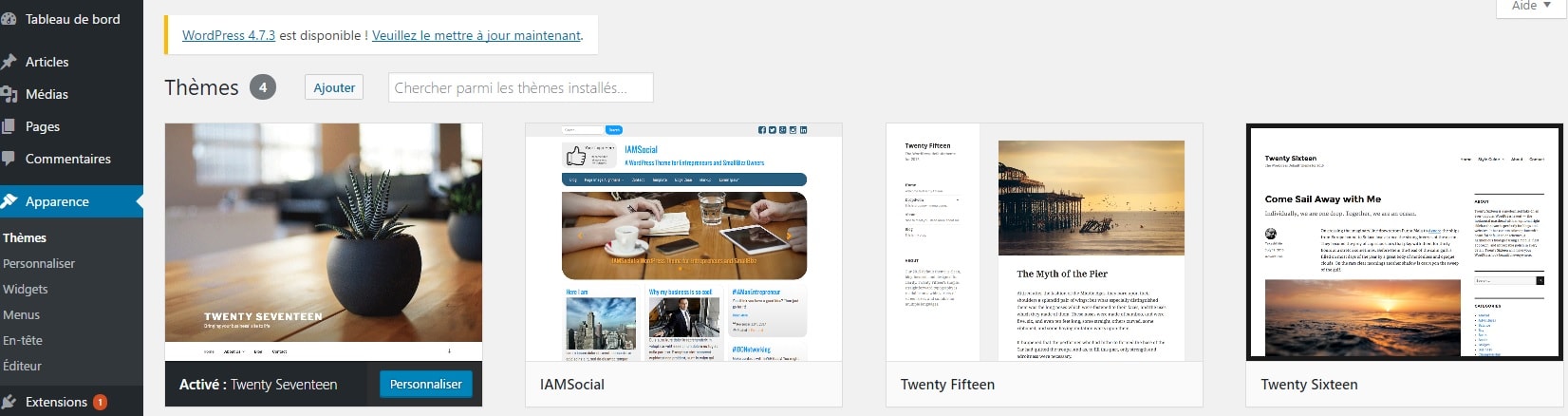
Sur cette page, localisez le thème actif et cliquez sur le bouton « Personnaliser ».
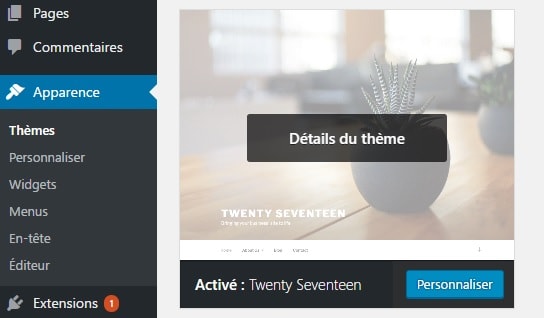
L’écran suivant vous amène à une page que vous pouvez utiliser pour modifier votre thème WordPress en temps réel. Sur la gauche, vous verrez une liste des options disponibles et sur la droite un aperçu de votre site avec les changements en temps réel.
Comment modifier le titre WordPress et le slogan ?
La page de personnalisation du thème vous permet de modifier le titre et le slogan de votre site internet et de voir comment cela sera affiché sur votre page. Pour ce faire, Cliquez sur « Identité du site ». Pendant que vous mettrez le nouveau texte, vous le verrez apparaître dans l’aperçu se trouvant à droite de votre écran. Une fois que le résultat sera satisfaisant, cliquez simplement sur le bouton « Enregistrer & Publier ».

Personnaliser votre page d’accueil WordPress
WordPress vous permet de choisir entre deux options pour votre page d’accueil : une page statique ou liste des derniers posts contenant une partie de leur contenu. Pour cela, il vous suffit de cliquer sur l’onglet « Page d’accueil statique » afin d’en découvrir les options.
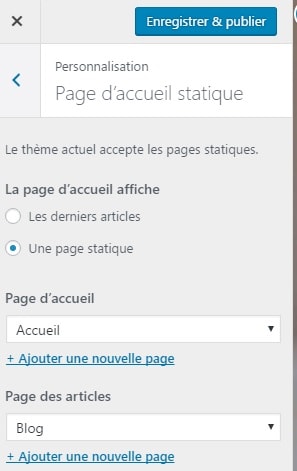
Par défaut WordPress affichera vos derniers messages sur la première page. Toutefois vous pouvez modifier cette option. Cela ouvrira deux autres options, sélectionner une page a afficher sur la page d’accueil et la page sur laquelle vos articles de blogs doivent être affichés. Si la liste est vide, cela signifie qu’aucune page n’a été créée.
Personnalisation supplémentaire du thème
Selon le thème utilisé par vos soins, il peut y avoir des options supplémentaires sur la page de personnalisation, comme l’ajout d’un arrière-plan ou le changement de couleur, et bien plus encore. Une fois satisfait du résultat, cliquez simplement sur le bouton « Enregistrer et Publier » afin d’enregistrer les modifications.